Noobsandnerds Kodi 外掛程式庫 – 如何安裝 Noobsandnerds 外掛程式庫

Kodi 是一款功能強大的開源媒體中心應用,讓您享受娛樂世界。將其軟體添加到您的筆記型電腦,
適用於 Kodi 的cCloud TV 外掛程式是Kodi 這款熱門媒體播放器的最佳直播電視外掛程式之一。它提供數千個直播源供您選擇,讓您在 Kodi 媒體播放器上享受數小時的娛樂。它的安裝簡單易用,雖然由於體積較大而略顯複雜,但使用起來也並不太複雜。
在今天的文章中,我們將首先逐步指導您如何安裝 cCloud TV 插件。按照我們的說明操作,您很快就能安裝成功。之後,我們將帶您體驗這款外掛的全貌。由於插件規模龐大,我們可能無法一一展示,但我們會重點介紹其最重要的功能。如果您是 IPTV 直播的愛好者,我們將在文章最後提供一些替代方案。市面上還有其他外掛程式可以提供優質的 IPTV 直播內容。
68% 折扣 + 3 個月免費試用
為了保護您的隱私,VPN 是不可或缺的工具
如果您想保密自己的行為,並避免過度熱心的網路服務供應商的審查,您必須使用VPN。當網路服務供應商懷疑有人可能違反其條款和條件時,他們可能會採取降低網速、發送版權侵權通知甚至中斷服務等措施。 VPN使用強大的演算法加密數據,使其幾乎無法破解,從而保護用戶的隱私。此外,透過選擇位置合適的伺服器,VPN可以繞過地理限制。
由於市面上VPN供應商數量眾多,選擇一家可能並非易事。需要考慮的重要因素包括:快速的連線速度以避免緩衝;無日誌記錄政策以進一步保護您的隱私;無使用限制以全速存取任何內容;以及適用於您裝置的軟體。
我們推薦用於 Kodi 的 VPN – IPVanish
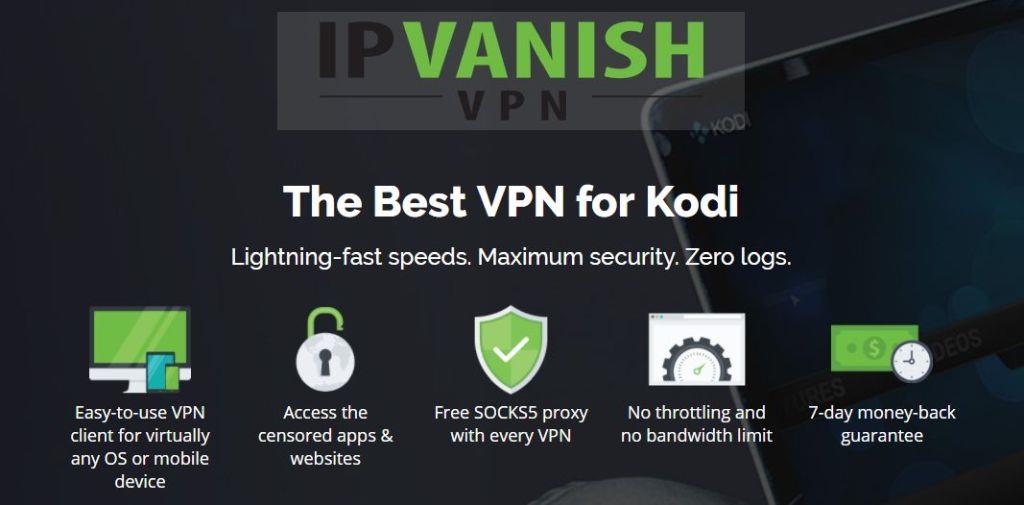 我們根據自己的標準測試了多款 VPN,最後推薦給 Kodi 用戶的是IPVanish。 IPVanish擁有遍佈全球的伺服器,不限速,不限頻寬,不限流量,嚴格的無日誌政策,以及適用於大多數平台的客戶端軟體,其性能和價值令人印象深刻。
我們根據自己的標準測試了多款 VPN,最後推薦給 Kodi 用戶的是IPVanish。 IPVanish擁有遍佈全球的伺服器,不限速,不限頻寬,不限流量,嚴格的無日誌政策,以及適用於大多數平台的客戶端軟體,其性能和價值令人印象深刻。
IPVanish 提供 7 天退款保證,這意味著您有一周時間可以無風險地試用。請注意, WebTech360 Tips 的讀者可以 節省 60% 的 IPVanish 包年套餐費用,每月僅需 4.87 美元。
安裝 cCloud TV 插件
cCloud TV 外掛程式與大多數第三方 Kodi 外掛程式並無二致。其安裝過程分為三個步驟。首先,設定軟體倉庫的安裝來源路徑。然後,安裝 Kodil 軟體倉庫。最後,從該軟體倉庫安裝 cCloud TV 插件。
啟用未知來源
在開始之前,我們需要確保在 Kodi 中啟用了「未知來源」。在 Kodi 主畫面上,點選「設定」圖示。它位於螢幕左上角,形狀像一個小齒輪。
然後,按一下「系統設定」,最後按一下左側窗格中的「附加元件」 。
確保已啟用“未知來源”。開關應為白色。如有需要,點擊即可切換。
新增儲存庫來源
從 Kodi 主畫面開始,再次點選畫面左上角的「設定」圖示。
在「設定」畫面上,點選「檔案管理器」,然後在「檔案總管」畫面上,雙擊左側窗格中的「新增來源」。您將看到以下畫面:
單擊,然後在下一個畫面的頂部,準確輸入所示路徑:https://kdil.co/repo/,然後按一下「確定」。
在「新增檔案來源」畫面中,點選「輸入此媒體來源的名稱」下方顯示repo的行。我們想將名稱更改為更有意義的名稱。在下一個畫面中,將repo更改為Kodil,然後按一下「確定」。
返回新增檔案來源螢幕,點擊底部的「確定」以儲存新來源。
安裝 Kodil 儲存庫
返回 Kodi 主畫面。點選左側窗格中的「附加元件」,然後點選畫面左上角的「附加元件瀏覽器」圖示。這個圖示看起來像一個打開的盒子。
在附加元件瀏覽器畫面上,按一下「從 zip 檔案安裝」。
找到並點擊我們剛剛新增的Kodil來源。點選kodil.zip啟動儲存庫安裝。
幾秒鐘後,螢幕右上角將顯示一則訊息,確認 Kodisrael 儲存庫已成功安裝。
安裝實際的 cCloud TV 插件
我們現在準備好進行最後一步,即安裝實際的 cCloud TV 插件。
由於您仍應位於附加元件瀏覽器畫面上,因此只需按一下「從儲存庫安裝」即可。
將顯示所有已安裝的儲存庫清單。其長度取決於您 Kodi 安裝中儲存庫的數量。找到並點擊.Kodil Repository。此列表按字母順序排列,該列表應位於最頂部附近。
點選「視訊附加元件」,找到並點選cCloud TV條目。此列表也按字母順序排列,因此應該很容易找到。
將顯示 cCloud TV 訊息畫面。點擊右下角的「安裝」按鈕,開始安裝該外掛程式及其相依性。
幾秒鐘後,螢幕右上角將顯示一則訊息,確認 cCloud TV 外掛程式安裝成功。
我們已經準備好開始探索這個出色的附加元件所提供的功能。
cCloud TV 插件導覽
Kodi 的 cCloud TV 外掛程式是頻道最多的直播電視外掛程式之一(即使不是最好的)。如果您從其主選單中選擇“所有頻道”,您將看到超過 2400 個頻道的清單。這令人印象深刻。它也是擁有最多可用串流的直播電視插件之一。看來它的維護人員在清除無效來源方面做得相當不錯。
cCloud TV的主選單
cCloud TV 插件的主選單非常龐大,包含 20 多個項目。您可以放心地忽略前三個項目。「公告」部分沒有 2016 年 6 月之後的內容。「自述文件」部分提供了一些關於 cCloud 社群以及如何加入社群的資訊。 「伺服器狀態」列出了插件使用的所有內容伺服器的線上/離線狀態。
我們稍後再討論「搜尋」選項。至於「所有頻道」選項,由於太長,幾乎沒什麼用。
FilmON
對於那些不了解的人來說,FilmOn 是一項基於互聯網的訂閱電視服務。它授權超過 600 個頻道和 9 萬個視訊點播節目。其庫包括 CineBX 和 Allied Film 庫。
cCloud TV 的 FilmOn 部分就像是插件中的插件。如果您熟悉這項服務,您一定會喜歡直接在 cCloud TV 插件中觀看 FilmOn 內容。由於有超過一千個可用頻道,因此如果要一一介紹這個部分的所有頻道,恐怕會很無聊。您最好花點時間瀏覽裡面有哪些頻道。
瀏覽 cCloud TV 插件
由於可用頻道眾多,想要找到使用外掛的方法可能頗具挑戰性。尤其考慮到許多頻道會顯示在多個不同位置。
前 10 名
如果你想快速找到最佳頻道,也就是觀看次數最多的頻道,那麼「Top 10」版塊是不錯的選擇。可惜的是,這未必就是你想要的「Top 10」。截至撰寫本文時,這個版塊的介面如下。
分類 部分
瀏覽此插件中有趣內容的最簡單方法之一是瀏覽其可用的類別。共有八個類別。以下是每個類別的概述。
體育類別非常明顯。這裡有近100個體育頻道。它涵蓋了NFL、NBA和MLB,以及ESPN等網路。而且,這裡的內容不只來自美國。許多頻道面向世界各地,還有法語、俄語和印地語等語言的內容。如果你是體育迷,這裡一定有適合你的節目。
新聞版也一目了然。它非常龐大,擁有近300個頻道。幾乎囊括了所有可能的新聞頻道。它擁有CNBC、福克斯新聞、半島電視台和BBC世界新聞等經典頻道。此外,它還收錄了來自多個國家、多種語言的新聞頻道。
在紀錄片板塊,您可以找到探索頻道、動物星球頻道或國家地理頻道等頻道。與之前的板塊一樣,它也收錄了大量外國紀錄片頻道。
娛樂頻道充斥著各種娛樂內容,共有超過200個頻道,來自多個國家,使用多種語言。
家庭頻道包含面向家庭的頻道。該頻道主要播放兒童節目。與其他頻道一樣,它涵蓋來自世界各地、各種語言的內容。
下一個部分是“電影”,用於播放電影的頻道。選擇相對較少,非英語內容比英語內容多。它包含索尼、Showtime 等經典電影頻道,以及來自不同地區、使用不同語言的 HBO 頻道。
關於音樂部分沒有太多可說的,因為它的名字已經說明了一切。
最後,同樣重要的是「生活方式」版塊。這是最小的版塊之一,內容不到30個,而且大部分都是外語。
英語部分
從主選單中選擇「英語」會顯示超過 300 個英語頻道的清單。有趣的是,清單不僅包含頻道名稱,還包含電視節目名稱。點擊其中一個節目名稱即可開始播放目前正在播放該節目的頻道。
按需部分
在主選單下,你會看到「點播電影」和「點播節目」兩個部分。點播顯然不是 cCloud TV 的強項,而且裡面的內容也沒什麼特別吸引人的地方。例如,雖然「點播電影」部分有近 200 部影片可供選擇,但你可能找不到任何熱門大片。同樣,「點播節目」部分也只有《陰屍路》第六季的三集隨機劇集和《惡搞之家》第十六季的前七集。僅此而已!
其他部分
24/7版列出了所有全天候播出的頻道。如果您半夜不眠,這裡或許是消遣的好去處。與其他版塊一樣,它包含來自多個國家/地區、多種語言的頻道。
廣播部分有一百多個不同的廣播電台,大部分是英語電台,還有不少法語電台和少數其他外語電台。
非英語/國際頻道板塊涵蓋了全球所有非英語頻道。選擇數量接近600個,一一列出實在太多了。而且由於是外語,我們的許多讀者可能對這些頻道不太感興趣。但如果您講外語,您會喜歡按語言排序的列表,這能讓您更輕鬆地找到特定內容。
cCloud 的搜尋功能
如果您正在尋找某個特定頻道,在成千上萬個頻道中找到它可能會很困難。幸運的是,搜尋功能可能會派上用場。當您點擊主選單上的「搜尋」時,會打開一個螢幕,您可以在其中輸入搜尋字詞。
只需輸入您要尋找的內容,並耐心等待即可。搜尋速度相當快,但插件的大小可能會稍微降低速度。幾秒鐘後,您會看到包含您搜尋字詞的頻道清單。它並不複雜,但快速便捷,能夠完成任務。而且它絕對比一屏一屏地瀏覽頻道要好。
直播電視的其他選項
如果您喜歡在 Kodi 上觀看 IPTV 直播,cCloud TV 並非唯一選擇。您還可以考慮其他一些插件。幾個月前,我們發布了一篇關於此主題的文章: 2017 年最佳 Kodi 直播電視外掛程式及安全使用方法。建議您閱讀這篇文章以獲取更多建議。如果您想獲得更多靈感,還可以閱讀 《Kodi 最佳 IPTV 外掛程式:2017 年仍在使用的插件》。
沒時間閱讀這些文章?以下是我們推薦的兩個 IPTV 直播資源。
加拿大製造 IPTV
加拿大製造的 IPTV 是 Kodi 最知名的直播電視插件之一。別被它的名字迷惑了,它的內容遠不止加拿大。除了英語和法語的加拿大電視頻道之外,它還擁有豐富的美國頻道清單以及非常完整的英國頻道清單。所有串流媒體都品質很高,而且外掛程式維護良好,沒有太多死連結。
Made in Canada IPTV 的一大亮點是體育賽事直播。這款插件涵蓋了大多數美國職棒大聯盟的體育賽事,並且還收錄了所有北美主流運動頻道。
Spect0…分叉
Specto…Fork 外掛內容豐富,足以讓你連續觀看數年,永不枯竭。此外,所有內容都井然有序,易於找到。對於喜歡直播 IPTV 的粉絲來說,它尤其值得一提的是,它還提供了一個直播頻道版塊。雖然它並非總是能正常工作,但一旦正常工作,就能讓你觀看精彩的電視節目。如果再加上海量的點播內容,Specto…Fork 絕對是一款值得一試的外掛程式。
我們最近發布了一篇關於安裝和使用 Specto 的詳細文章…Fork 外掛程式: Specto Kodi 外掛程式 - 如何安裝和使用Specto。我們建議您仔細閱讀,以了解所有細節。
結論
Kodi 的 cCloud TV 外掛程式可能是內容最豐富的直播 IPTV 外掛程式。它或許不是最美觀或組織最完善的,但它的內容足以滿足所有電視愛好者的需求。你可以找到幾乎所有國家的主要頻道,並且內容涵蓋多種語言,而不僅僅是英語。它維護良好,死連結很少,而且大多數內容品質都很高。這絕對是一款值得探索的外掛。
您最喜歡的直播 IPTV 外掛是什麼?您嘗試過 cCloud TV 嗎?您在使用或安裝過程中遇到任何問題嗎?請在下方留言區與我們分享您的回饋。我們期待您的回饋。
Kodi 是一款功能強大的開源媒體中心應用,讓您享受娛樂世界。將其軟體添加到您的筆記型電腦,
新年伊始,市場上湧現大量新的 Kodi 插件,其中自然有好有壞。新的 Matrix Kodi 插件無疑是
TVADDONS 的 Git 瀏覽器提供了一種全新的方式,可以直接從 GitHub 主頁安裝 Kodi 插件。這真的是插件發行的未來嗎?
如果您已經使用 Kodi 一段時間了,那麼在嘗試安裝附加元件或執行其他任務時,您可能會遇到一些問題。執行一項任務時
I Am Absolem 插件的獨特之處在於它包含其他幾個插件。我們將向您展示如何安裝插件,並帶您進行導覽。
鑑於 Kodi 的預期用途是媒體中心,你很可能不是唯一一個使用它進行串流媒體播放的人。但你可以根據
節慶已經過去,春天仍然只是一個遙遠的夢想,許多父母正絞盡腦汁尋找
您可能更傾向於在智慧電視上安裝 Kodi,而不是在電視連接裝置上運行它。請繼續閱讀,我們將分析這樣做的優缺點。
ResolveURL 曾是許多 Kodi 外掛程式的關鍵依賴項,但現在它已不存在。然而,URLResolver 卻從灰燼中重生——今天我們將
使用 Covenant 或其他外掛程式中的 Alluc Provider 將顯著增加您獲得的資源數量。我們將向您展示它是什麼以及如何啟用它。



